Данное свойство позволяет использовать блоки из библиотек SimInTech и графические примитивы в качестве интерактивных объектов, при воздействии на которые можно вызывать те или иные действия.
Для настройки параметров ссылки нужно:
- Выбрать объект в схемном окне проекта, кликнув по его изображению мышью, либо выделив его с помощью мыши в прямоугольную область.
- Кликнуть ПКМ и в контестном меню выбрать пункт «Свойста объекта», либо выбрать в меню Главного Окна пункт «Правка → Свойства», либо выбрать пункт в окне Графического редактора «Правка → Свойства объекта».
- В открывшемся окне свойств объекта в строке «Ссылка», в крайней правой ячейке нажать
кнопку
 .
.
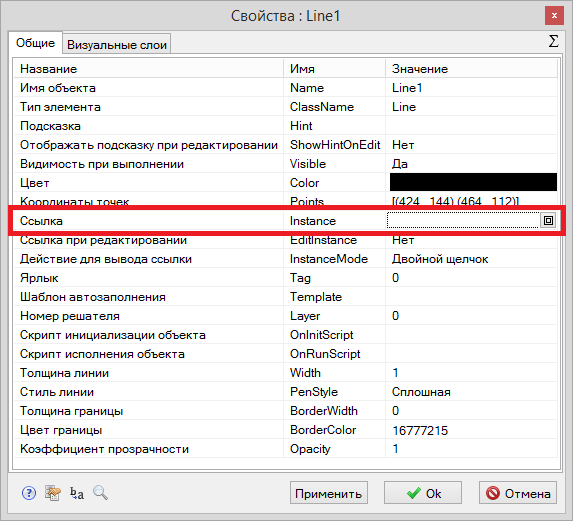
Рисунок 1. Пример окна свойств графического примитива – Свойство «Ссылка / Instance»
- В окрывшемся окне «Выбор ссылки» выбрать необходимые опции и закрыть окно, нажав кнопку «Ok».
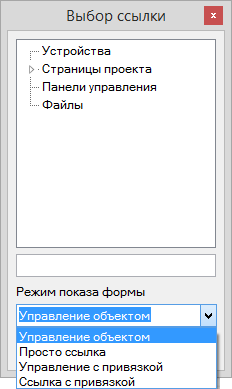
Рисунок 2. Окно настройки свойства «Ссылка / Width».
Свойство «Ссылка / Width» может иметь следующие значения:
- «Устройства»;
- «Страницы проекта»;
- «Панели управления»;
- «Файлы».
В окне «Выбор ссылки» отображается перечень вариантов, доступных в текущем проекте.
Возможные варианты применения свойства «Ссылка / Width»
«Устройства»
Ссылка используется для открытия различных окон виртуальных устройств и модулей, создаваемых в проекте, перечень которых отображается в менеджере данных. Например, с помощью ссылки можно вызывать окна графиков, окно просмотра и т.д.
«Страницы проекта»
Ссылка используется для переключения между страницами проекта. Страницами проекта являются окна с содержимым субмоделей, размещённых в проекте. Данная опция позволяет, например, создавать проекты с набором видеокадров, снабжённых кнопками перехода между видеокадрами. Таким образом, в проекте можно задавать иерархическую структуру навигации по видеокадрам.
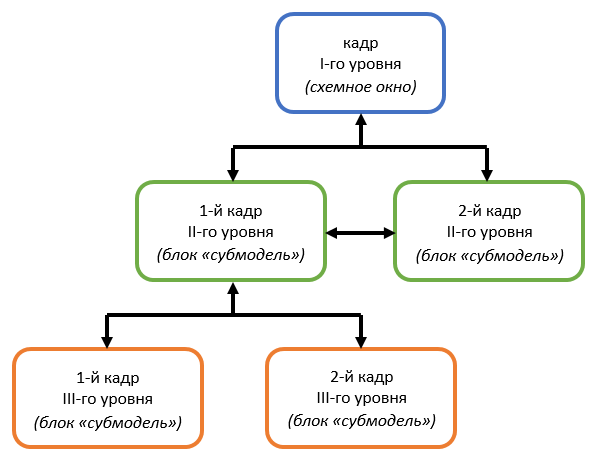
Рисунок 3. Пример структуры переходов между кадрами внутри проекта, реализованных посредством ссылок
Панели управления
Данная опция является частным случаем вызова устройств, т.к. панели управления также содержатся в списке менеджера данных. Панели управления — это графические контейнеры, которые могут содержать виртуальные средства отображения и органы управления, созданные с использованием анимационной системы. С помощью ссылок пользователь может организовать вызов данных контейнеров в качестве дочерних окон для схемного окна проекта.
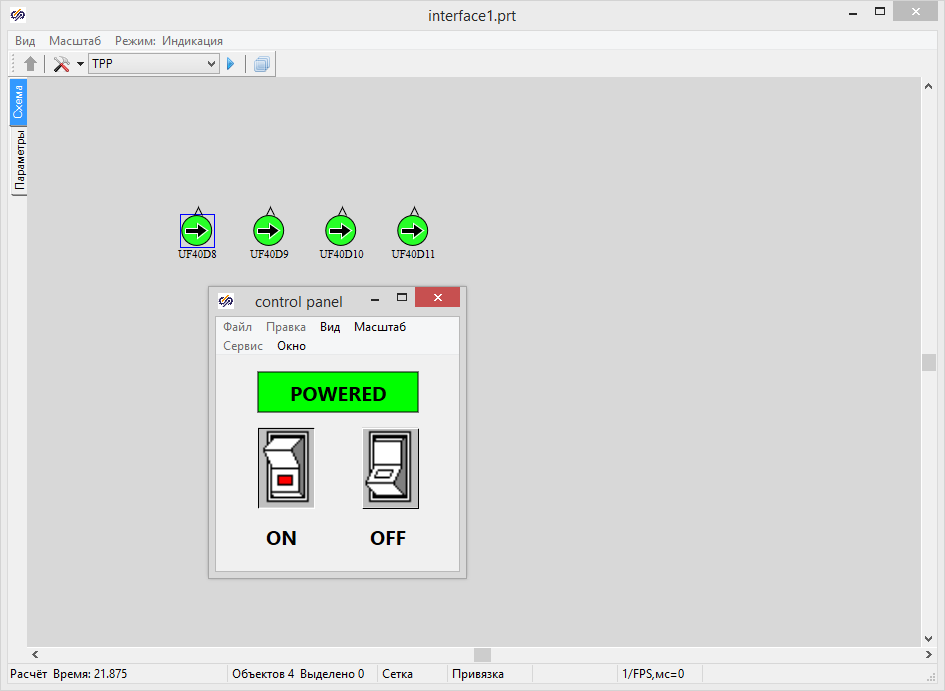
Рисунок 4. Вызов панели управления из схемного окна проекта по ссылке, указанной в блоке
Файлы
С помощью данной опции можно установить вызов внешних файлов из проекта. При активации ссылки указанный файл будет открыт сторонней программой, установленной на компьютере и ассоциированной с типом указанного файла в операционной системе. Например, можно разместить в окне проекта прямоугольник, по двойному щелчку на который будет отрываться документ MS Word с описанием этого проекта (для открытия файла на компьютере должна быть установлена программа просмотра файлов MS Word).
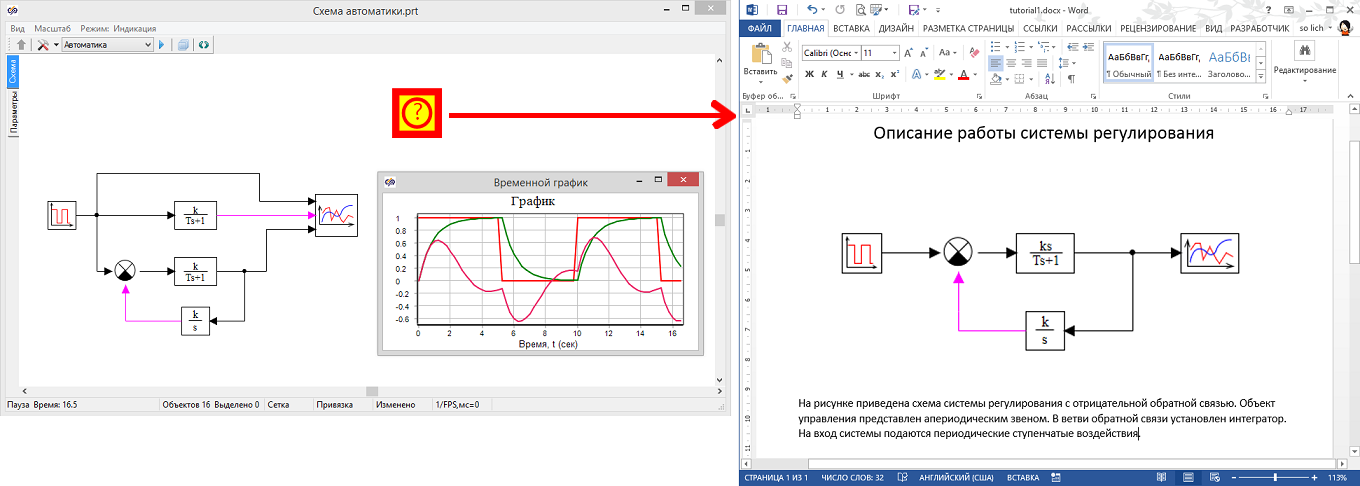
Рисунок 5. Пример использования опции «Файл» в свойстве «Ссылка / Width»
Доступно несколько режимов открытия объекта, указанного в ссылке:
- «Просто ссылка»;
- «Ссылка с привязкой»;
- «Управление объектом»;
- «Управление с привязкой».
Просто ссылка
Обычный вывод на экран соответствующего ссылке окна программы.
Ссылка с привязкой
Опция аналогична описанной выше. Левый верхний угол вызываемого окна будет иметь координаты равные положению мыши в момент активации ссылки.
Управление объектом
Опция для вызова панели управления. В этом случае устанавливается обмен данными между проектом и панелью управления посредством механизма, устанавливающего соответствие между свойствами объекта-ссылки и глобальными свойствами панели управления (подробнее см. панели управления). В противном случае вызываемая по ссылке панель управления не будет переинициализирована в части глобальных свойств, зависящих от свойств вызывающего объекта. Тем не менее, обмен данными, реализованный через сигналы проекта или сигналы базы данных будет функционировать (см. области видимости переменных).
Управление с привязкой
Опция аналогична описанной выше. Левый верхний угол окна панели управления будет иметь координаты равные положению мыши в момент активации ссылки.
Способ активации ссылок устанавливается в свойстве объекта «Действие для вывода ссылки / InstanceMode».
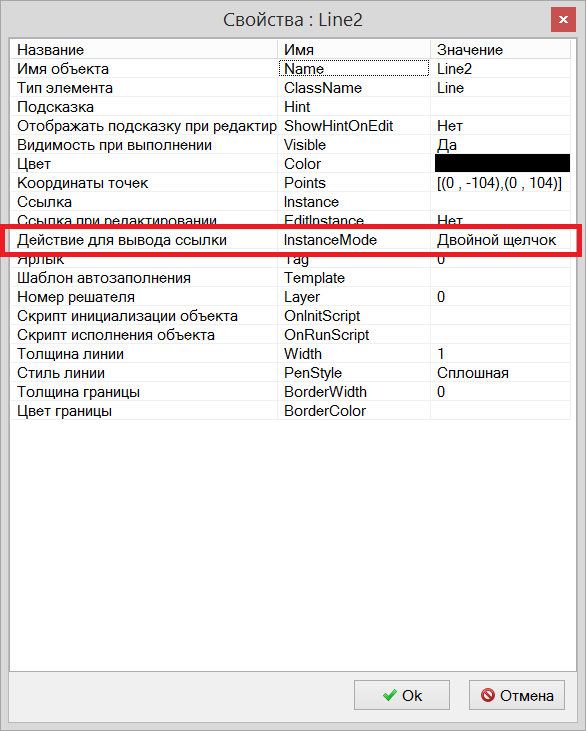
Рисунок 6. Пример окна свойств графического примитива – Свойство «Действие для вывода ссылки / InstanceMode»
Доступные варианты активации ссылки:
- двойной щелчок;
- щелчок левой кнопкой;
- щелчок правой кнопкой.
По умолчанию ссылки активируются, когда в схемном окне проекта включён режим «Индикация».
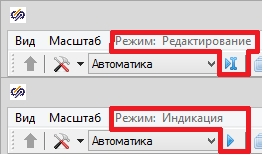
Рисунок 7. Переключение режима работы схемного окна проекта
Для возможности активировать ссылки в режиме «Редактирование» схемного окна проекта нужно установить свойство объекта «Ссылка при редактировании / EditInstance» в значение «Да».
